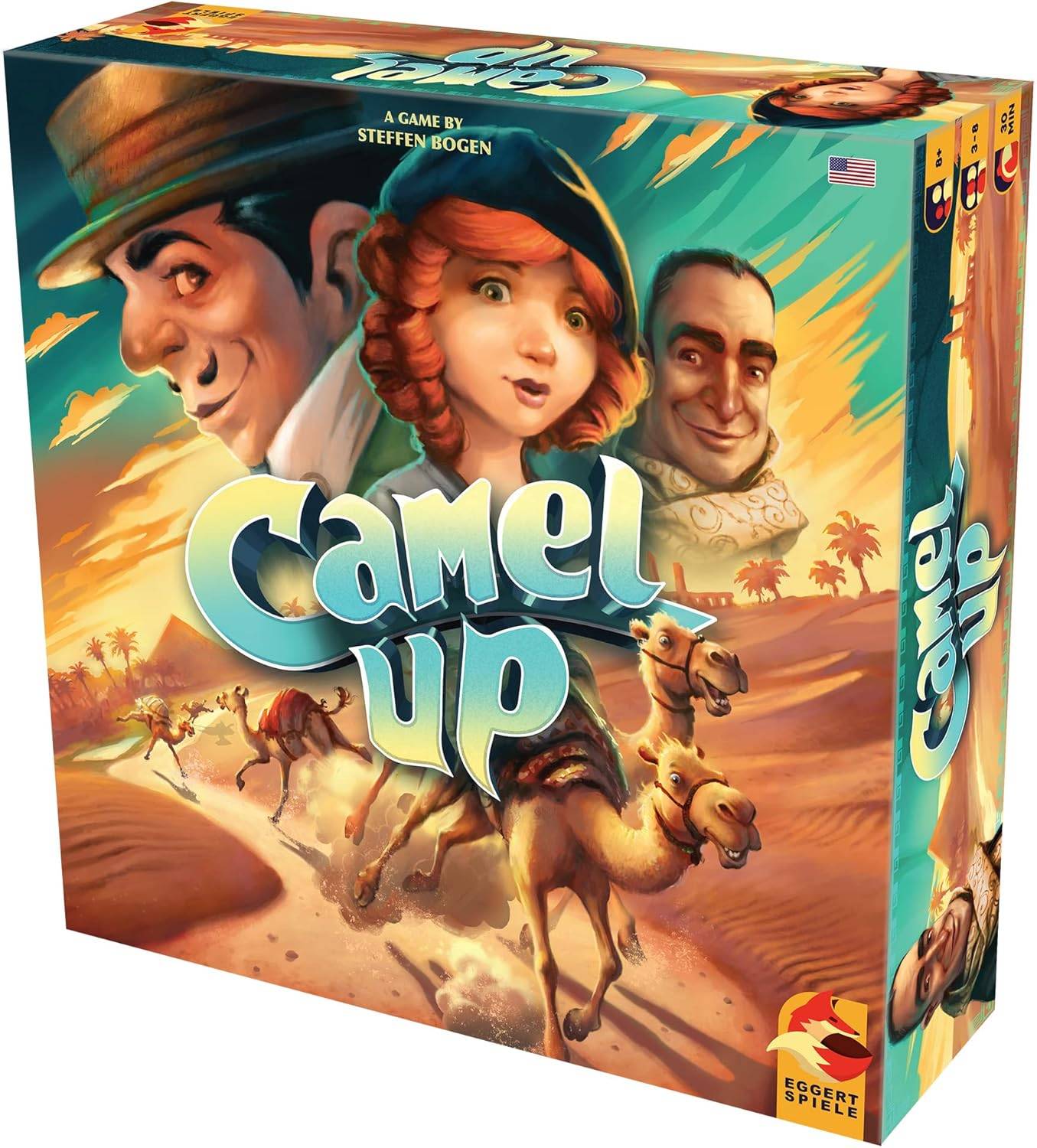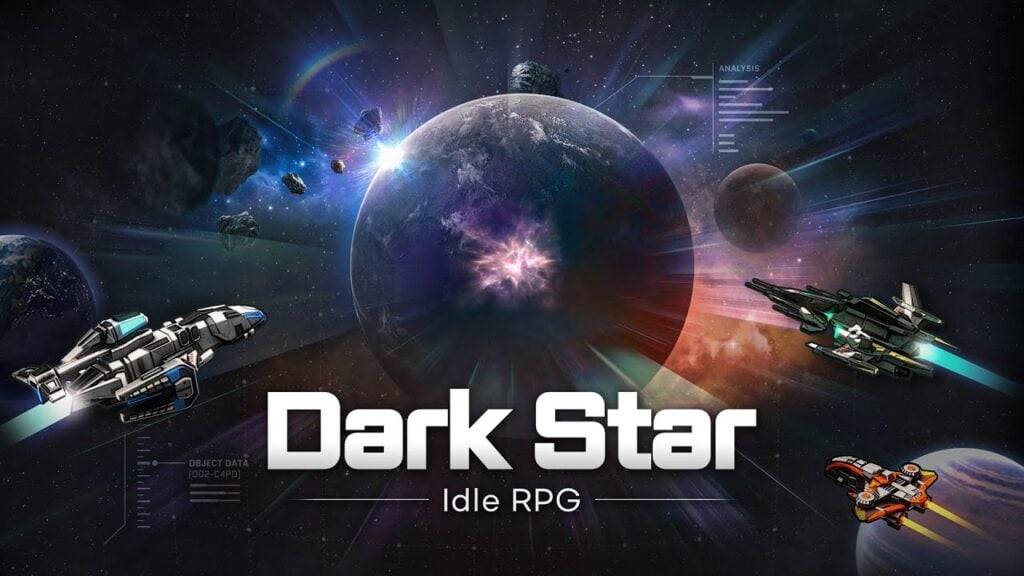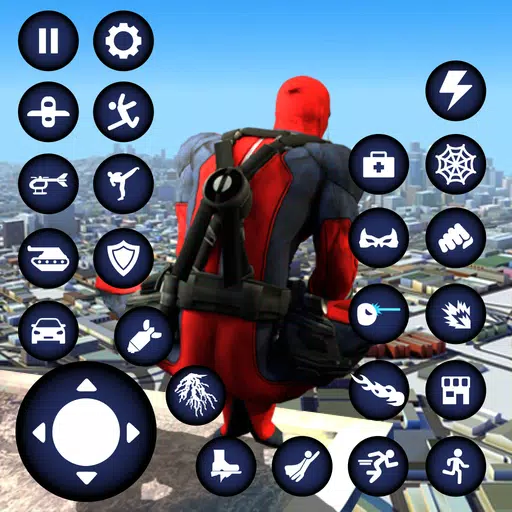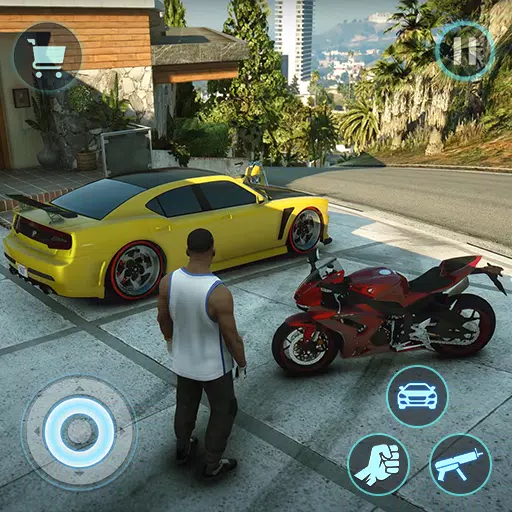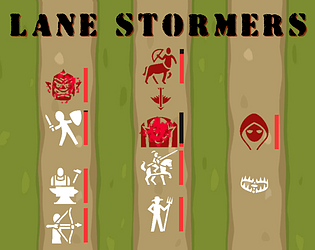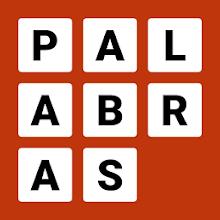Minecraft是一款非常受欢迎的游戏,可以在包括Chromebook在内的各种设备上访问。鉴于Chrome OS的独特性质,许多用户可能会质疑Minecraft是否可以在其Chromebook上播放。放心,答案是肯定的!
在本综合指南中,我们将引导您完成安装过程,并提供在Chromebook上优化性能的宝贵技巧。
目录
- 关于Minecraft在Chromebook上的一般信息
- 启用开发人员模式
- 在Chromebook上安装Minecraft
- 运行游戏
- 如何在低规格的Chromebook上玩Minecraft
- 增强Chrome OS的性能
关于Minecraft在Chromebook上的一般信息
要在Chromebook上流畅的游戏玩法,Minecraft需要以下最低规格:
- 系统体系结构:64位(X86_64,ARM64-V8A)
- 处理器:AMD A4-9120C,Intel Celeron N4000,Intel 3865U,Intel i3-7130U,Intel M3-8100Y,Mediatek Kompanio 500(MT8183),Qualcomm SC7180或更好
- RAM:4 GB
- 存储:至少1 GB的自由空间
这些是在Chromebook上运行Minecraft的基本要求。如果您的设备在性能方面挣扎,我们将在本文稍后提供指南,以帮助您提高游戏的性能。现在,让我们深入研究安装过程。
您可以直接从Google Play商店中安装Minecraft的基岩版本,从而大大简化了该过程。只需打开商店,搜索Minecraft,然后导航到其页面即可。请注意,游戏的价格为20美元。但是,如果您已经拥有价格为7美元的Android版本,则只需额外支付13美元即可升级到Chromebook版本。
此方法非常适合那些喜欢直接安装过程的人。
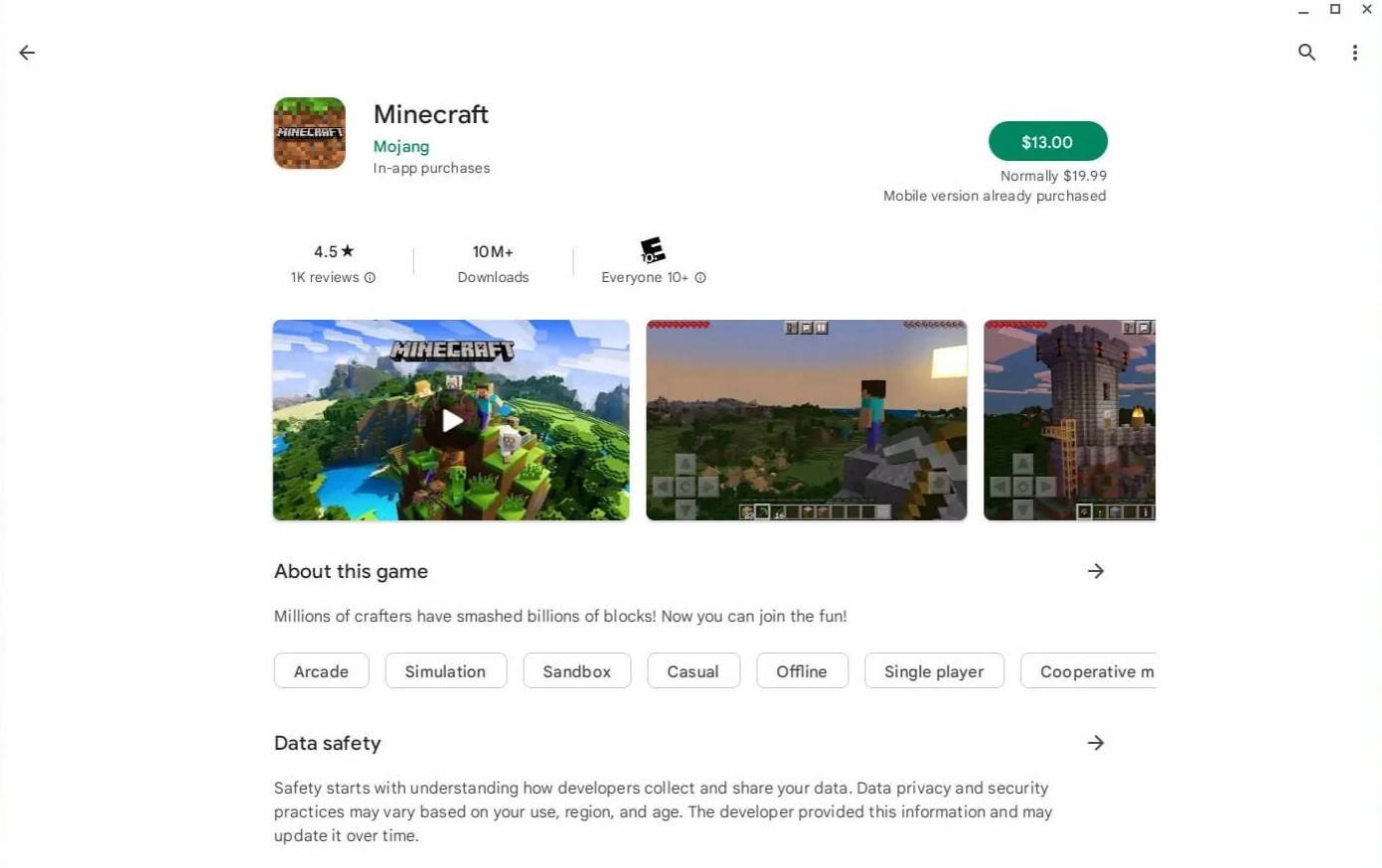 图像:agationchromebooks.com
图像:agationchromebooks.com
但是,并不是每个人都可能对基岩版本满意。幸运的是,由于Chrome OS基于Linux,因此您还可以安装Minecraft的Linux版本。由于Chrome OS与Windows明显不同,因此此方法需要更多地关注细节,并且需要进行一些编码。我们已经准备了一份详细的指南,以帮助您在短短30分钟内在Chromebook上设置Minecraft。
启用开发人员模式
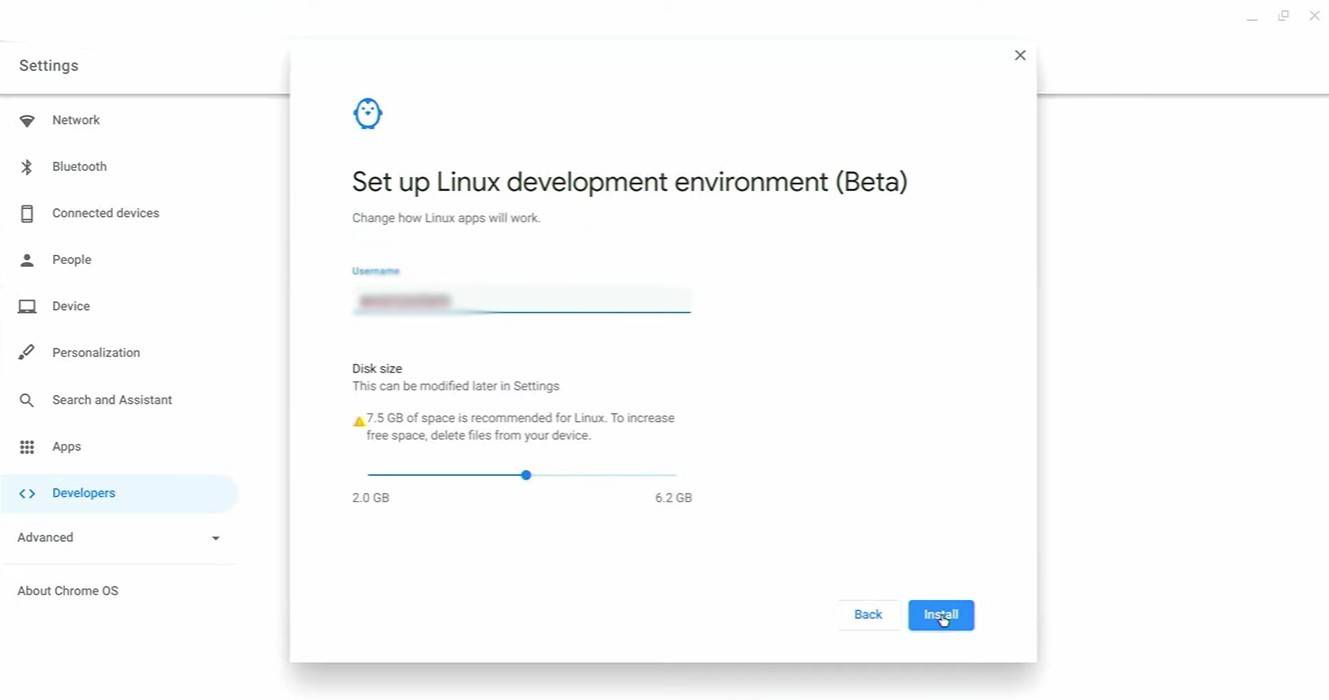 图片:youtube.com
图片:youtube.com
首先,您需要在Chromebook上启用开发人员模式。从“开始”菜单的等效访问“开发人员”部分中访问“设置”菜单。启用“ Linux开发环境”选项,并遵循屏幕提示。完成后,终端将打开,这与Windows中的命令提示符类似,您将执行下一步。
在Chromebook上安装Minecraft
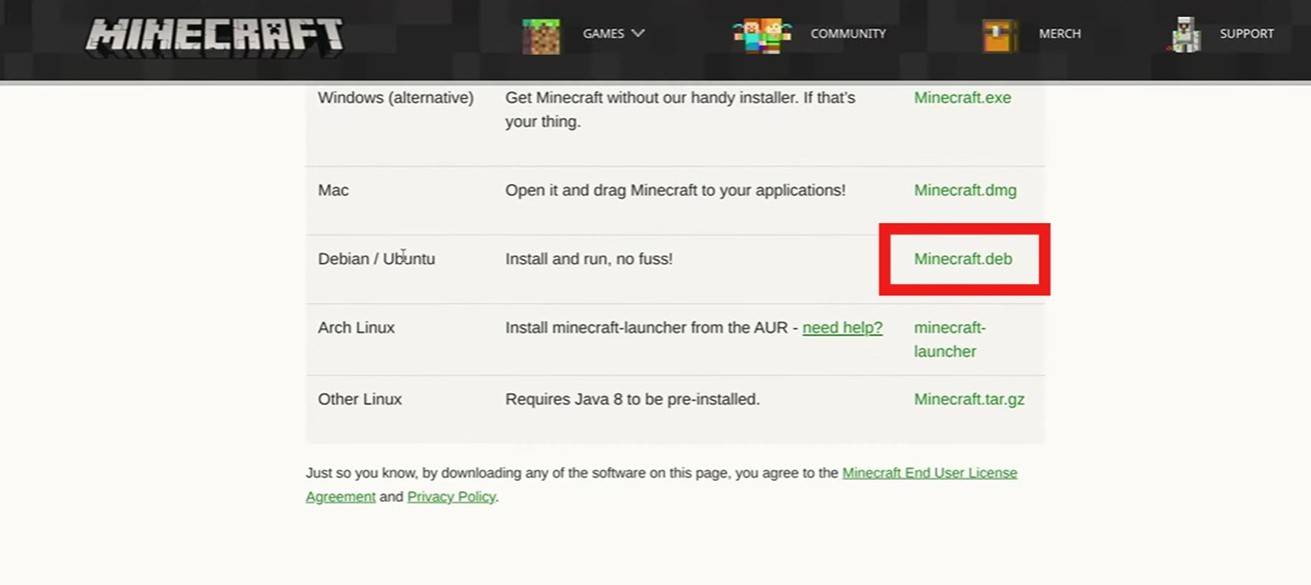 图片:youtube.com
图片:youtube.com